如何在Excel中不在公式栏显示/隐藏公式
您可能曾在希望隐藏计算结果,或者只关注电子表格中显示的信息的情况下使用Excel。通过一个实用的功能,您可以轻松选择在公式栏中显示或隐藏公式。要完成此过程,我们可以对单元格进行格式化。在您清楚了解如何切换公式栏中公式的可见性之后,您将能够更高效地工作并保护公式的机密性。那么,让我们开始学习如何使Excel的公式栏不显示或显示公式!
不在公式栏显示/隐藏公式
这里我们首先对单元格进行格式化,然后保护工作表以完成任务。因此,我们来看一下在Excel中如何不显示或隐藏公式栏中的公式的简单过程。
第一步
考虑一个拥有公式单元格的Excel工作表。
首先,选择单元格范围,右键单击其中包含公式的单元格,选择“格式单元格”。然后点击“保护”,勾选“隐藏”框,然后点击“确定”。
选择单元格>右键单击>格式化单元格>保护>隐藏>确定。
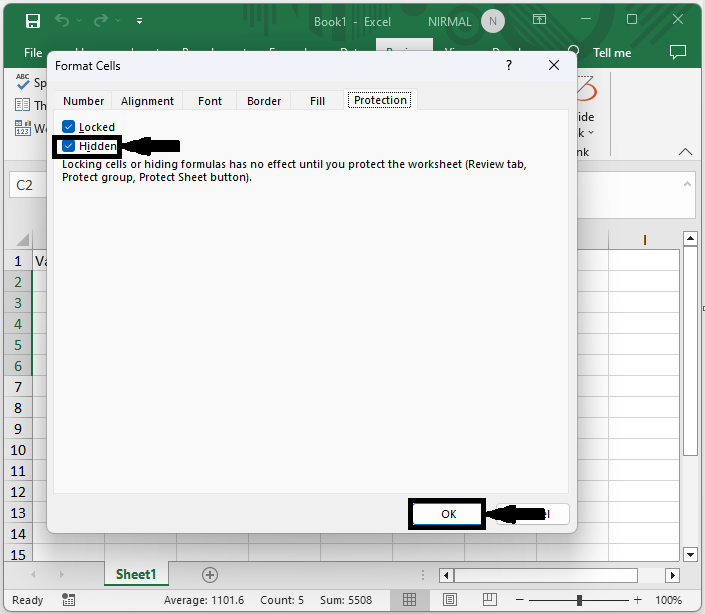
第二步
如果需要,对其他单元格重复相同的步骤。然后点击“保护工作表”,在“审阅”下点击“确定”。
重复>审阅>保护工作表>确定。
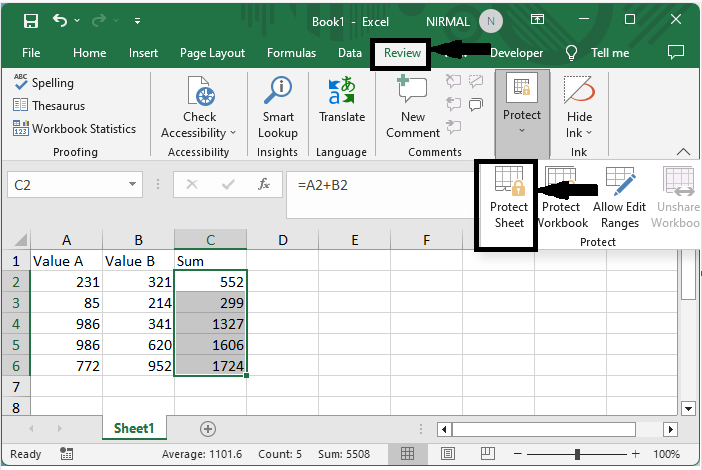
第三步
然后您将无法看到公式。
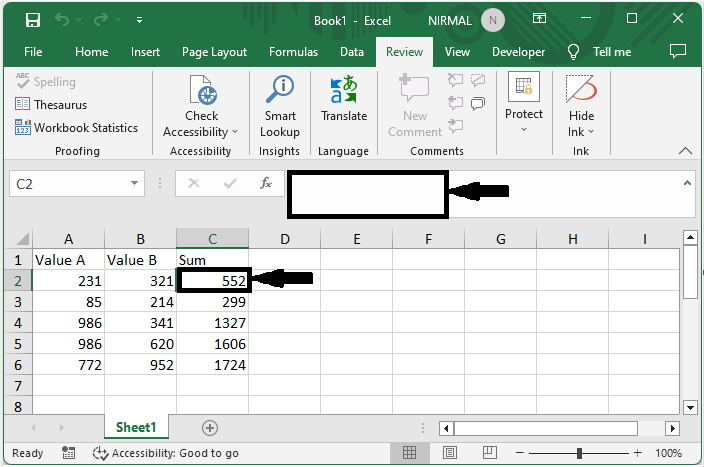
这就是在Excel中不显示或隐藏公式栏中的公式的方法。
结论
在本教程中,我们使用了一个简单的示例来演示在Excel中如何不显示或隐藏公式栏中的公式,以突出显示一组特定的数据。
 极客笔记
极客笔记